Visor de registros de eventos de Windows: 5 mejores herramientas y cómo usarlas
 Los visores de registros de eventos son programas que rastrean eventos importantes en tu computadora. Cada aplicación o programa que se ejecuta en tu computadora deja un rastro en el registro de eventos, y antes de que las aplicaciones se detengan o se bloqueen, publican una notificación.
Los visores de registros de eventos son programas que rastrean eventos importantes en tu computadora. Cada aplicación o programa que se ejecuta en tu computadora deja un rastro en el registro de eventos, y antes de que las aplicaciones se detengan o se bloqueen, publican una notificación.
Cada evento o cambio realizado en tu computadora se registra en el registro de eventos.
En otras palabras, un visor de eventos es un programa que escanea largos archivos de registro de texto, los agrupa y añade una interfaz más sencilla sobre grandes cantidades de datos técnicos.
En caso de que tu computadora no funcione correctamente, los visores de eventos son esenciales porque te ofrecen información importante sobre la fuente del problema.
Windows 10 viene con su propio visor de registros de eventos incorporado que ofrece a los usuarios una imagen detallada de los procesos que tienen lugar en sus computadoras.
Si deseas analizar información de eventos específicos, también puedes utilizar visores de eventos de terceros.
Cómo usar el Visor de eventos de Windows
-
Escribe event en la pestaña de búsqueda de Windows y selecciona Ejecutar como administrador para iniciar Visor de eventos con privilegios completos.
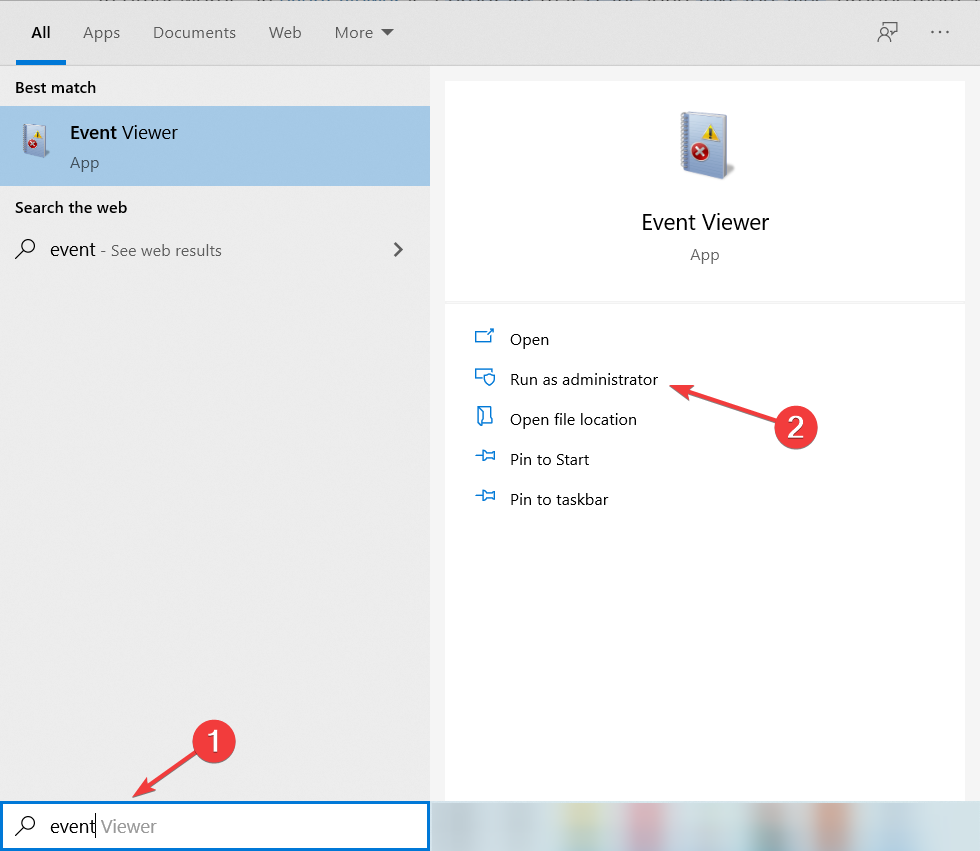
- A continuación, haz clic en la categoría del evento en el panel izquierdo, y la lista de eventos aparecerá en el panel superior-medio.
- Cuando hagas clic en un evento, obtendrás los detalles en el panel inferior-medio; hacer doble clic abrirá los detalles en una ventana separada.
-
En nuestro ejemplo, estamos revisando una advertencia de kernel de que un núcleo del procesador fue limitado por el firmware del sistema. Presionando el botón Copiar se copiará toda la información en el portapapeles para pegarla en un documento o en un archivo de Excel.
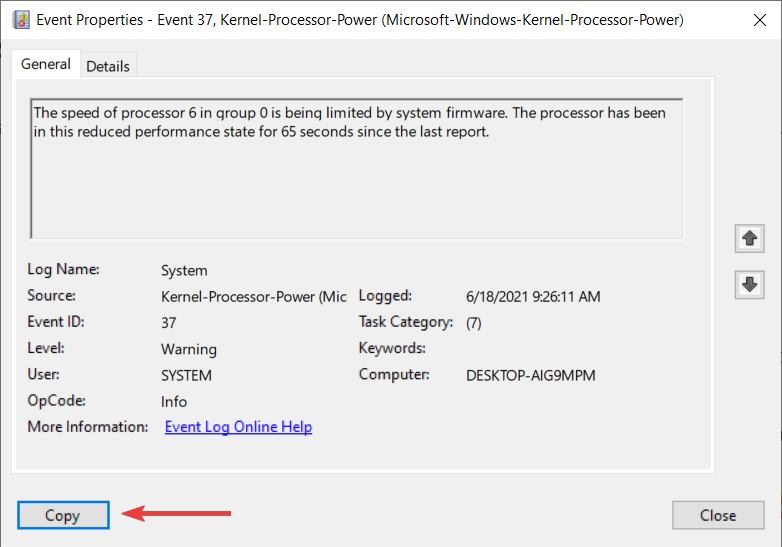
-
También puedes usar todas las opciones del panel derecho para obtener más información. Por ejemplo, puedes guardar el evento como un archivo .evtx haciendo clic en Guardar eventos seleccionados.
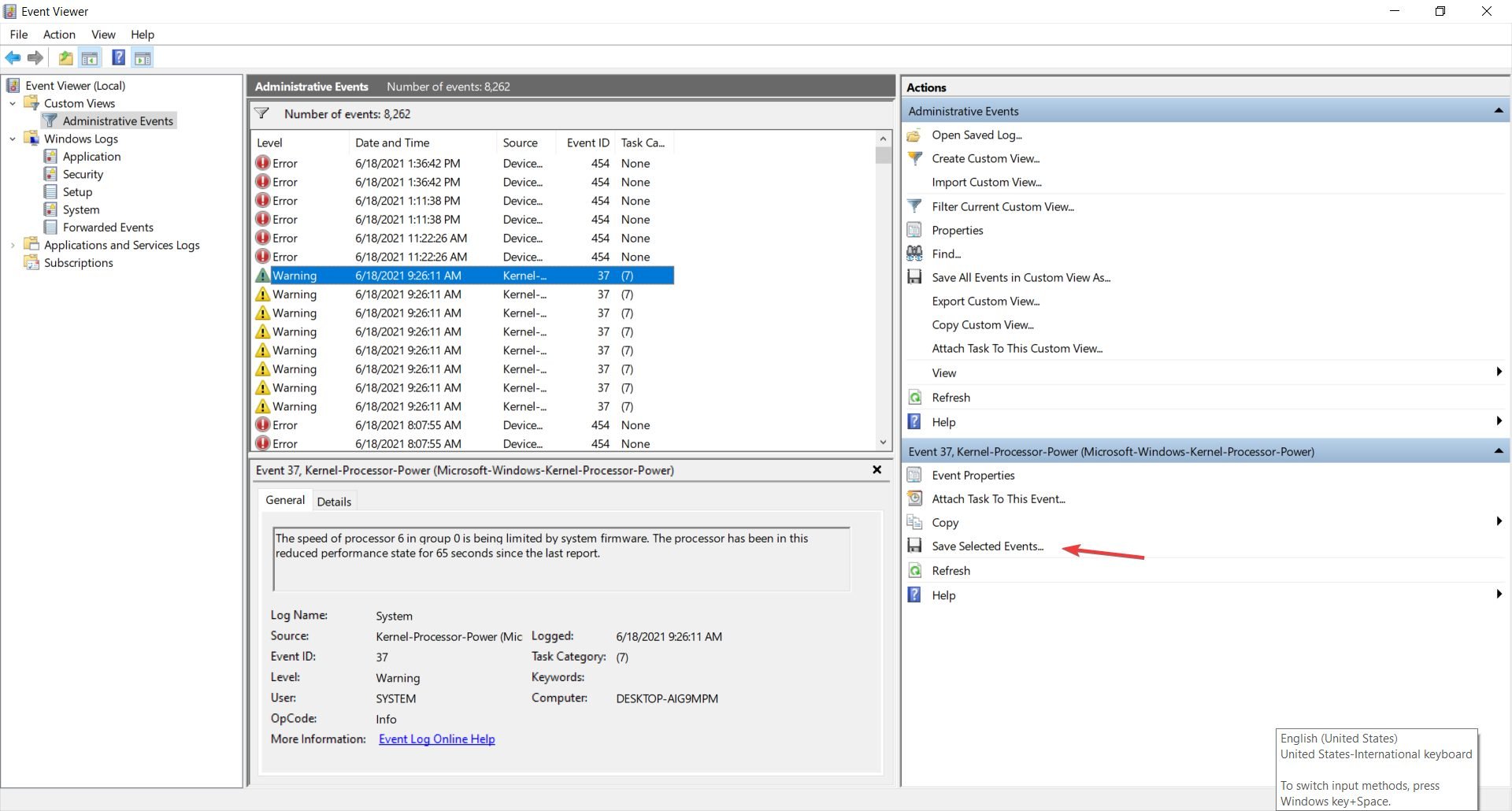
El Visor de eventos de Windows es excelente para obtener información básica sobre los eventos en tu sistema y se puede utilizar fácilmente para guardar información importante.
¿Cuáles son los mejores visores de registros de eventos de Windows 10?
Visor de registros de eventos de Windows
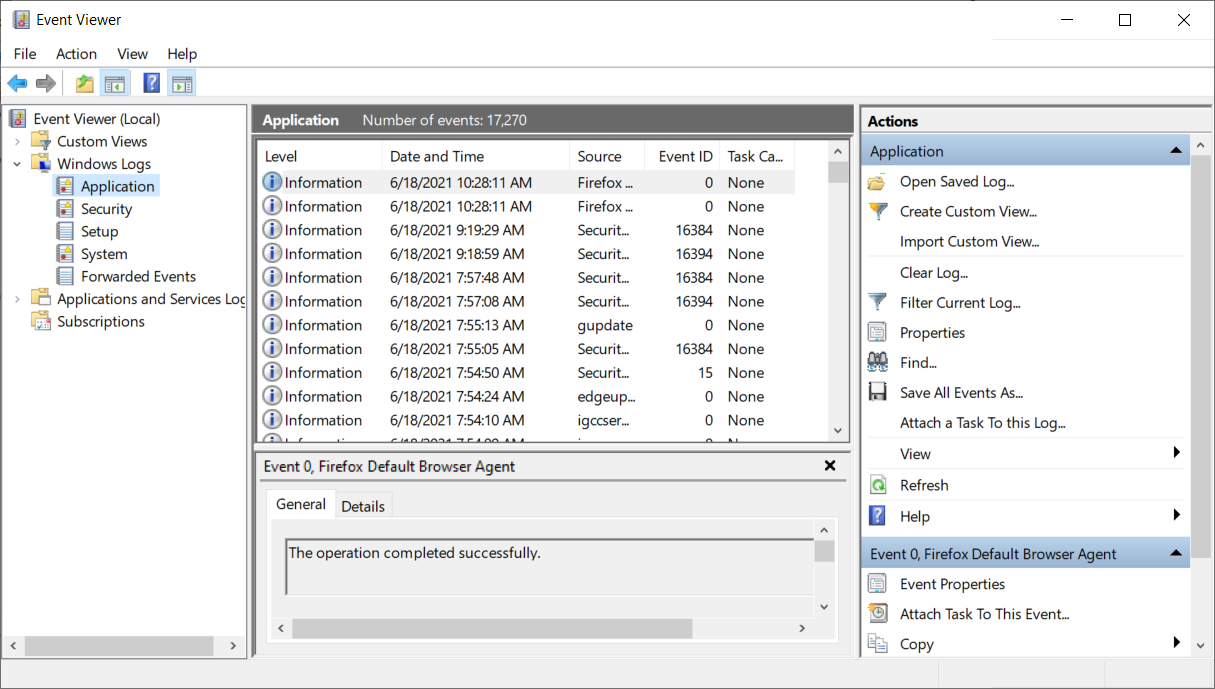 Muchos usuarios de Windows confían en esta herramienta incorporada para verificar los eventos que tienen lugar en sus computadoras.
Muchos usuarios de Windows confían en esta herramienta incorporada para verificar los eventos que tienen lugar en sus computadoras.
Esta herramienta tiene dos grandes ventajas: ya está instalada en tu computadora y tiene una interfaz muy intuitiva. Puedes iniciar el Visor de registros de eventos de Windows escribiendo event viewer en la barra de búsqueda.
La pantalla de la herramienta se divide en tres partes: las categorías de eventos se encuentran en la barra lateral izquierda, los detalles sobre los eventos de registro se pueden encontrar en la sección media de la ventana, mientras que las acciones disponibles están listadas en la barra lateral derecha.
En el panel izquierdo, puedes elegir entre todos los tipos de eventos. El primero está destinado a los eventos administrativos.
Hacer clic en cada uno en el panel central te proporcionará información general o detallada sobre el evento.
Las siguientes dos categorías de la izquierda son los registros de Windows y los registros de aplicaciones y servicios. El primero se refiere, por supuesto, exclusivamente al sistema operativo y sus aplicaciones incorporadas.
El panel de acciones de la derecha te ofrece todas las opciones posibles para interactuar con los registros, pero las más importantes son las opciones de guardar y exportar que son fundamentales para compartir los informes con ayuda especializada.
El Visor de registros de eventos de Windows ofrece informes sobre cinco eventos de registro:
- Eventos de aplicación: informes sobre problemas de aplicaciones/programas
- Eventos de seguridad: informes sobre los resultados de acciones de seguridad
- Eventos de configuración: se refiere principalmente a controladores de dominio
- Eventos del sistema: estos son informes enviados por archivos del sistema de Windows sobre los problemas encontrados y suelen ser problemas autoconstruidos
- Eventos reenviados: estos son informes enviados por otras computadoras
Explorador de registros de eventos
 Este visor de registros de eventos permite a los usuarios ver, analizar y monitorear eventos registrados en los registros de eventos de Windows.
Este visor de registros de eventos permite a los usuarios ver, analizar y monitorear eventos registrados en los registros de eventos de Windows.
El Explorador de registros de eventos es mejor que el propio Visor de registros de eventos de Microsoft, ya que brinda más funciones.
Gracias a esta herramienta, los usuarios pueden analizar varios registros de eventos: seguridad, aplicación, sistema, configuración, servicio de directorio, DNS y más.
La herramienta incluso puede acceder a registros de eventos de Windows y archivos de registro de eventos de servidores remotos y puedes ver más de ellos a la vez en ventanas separadas o en una gran ventana combinada.
Si es relevante, puedes elegir entre la antigua API de Windows NT y la moderna API de registro de eventos de Windows para acceder a los registros.
El Explorador de registros de eventos lee eventos en su propio almacenamiento temporal para un análisis de registros más rápido. Por supuesto, puedes elegir entre almacenamiento en memoria y en disco.
El software también te permite consolidar eventos en una sola vista para revisarlo como un registro sólido. Incluso puedes guardarlo como un archivo EVT.
Otras características incluyen:
- Acceso instantáneo a registros de eventos: el Explorador de registros de eventos funciona tanto con registros de eventos locales como remotos, así como con archivos de registro en formato EVT y EVTX
- Filtrado eficiente: filtrar por descripciones de eventos utilizando expresiones regulares, filtrar por parámetros de eventos de seguridad, o puedes crear filtros complejos y organizarlos en una biblioteca de filtros
- Exportar eventos y generador de informes: exportar e imprimir eventos
⇒ Obtener Explorador de registros de eventos
MyEventViewer
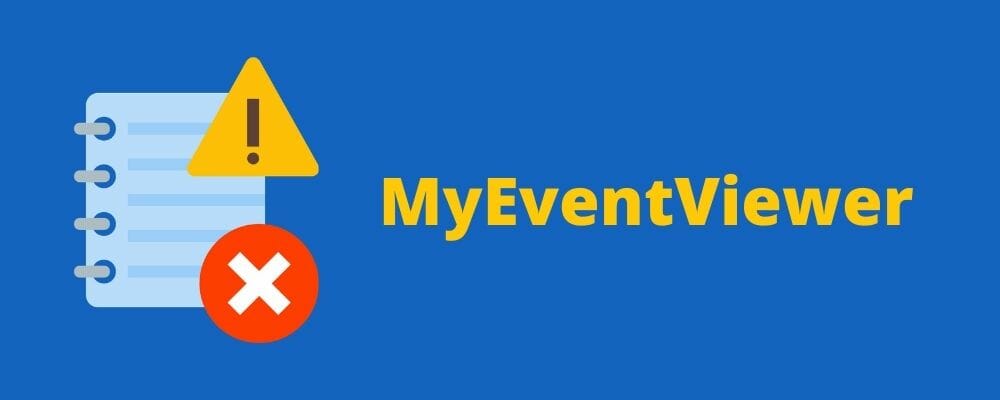 MyEventViewer es otra alternativa interesante y más simple al Visor de registros de eventos de Microsoft. Esta herramienta te permite ver múltiples registros de eventos en una lista, junto con la descripción y los datos del evento.
MyEventViewer es otra alternativa interesante y más simple al Visor de registros de eventos de Microsoft. Esta herramienta te permite ver múltiples registros de eventos en una lista, junto con la descripción y los datos del evento.
Además, la descripción y los datos del evento se muestran en la ventana principal, en lugar de abrir una nueva.
No se requiere un proceso de instalación ni archivos DLL adicionales para ejecutar este software, solo necesitas lanzar el archivo ejecutable.
Con MyEventViewer, puedes seleccionar múltiples elementos de eventos y guardarlos en archivos HTML/Text/XML. Por supuesto, también hay la opción de copiarlos al portapapeles y pegarlos luego en un documento de Excel.
La ventana principal de MyEventViewer consta de 2 paneles. El superior te muestra la lista de todos los eventos y cuando seleccionas uno verás la descripción en el panel inferior.
Puedes eliminar/agregar los registros que deseas ver desde la ventana principal utilizando el menú de Registros.
El software también tiene comandos de línea de comandos para usuarios avanzados. Los administradores estarán encantados de usarlos para un proceso más eficiente que implique más computadoras.
Otras características incluyen:
- Solo incluye las funciones y opciones principales que necesitas para monitorear tu sistema
- La interfaz simplista es muy amigable para el usuario
- Puedes ver los eventos desde una computadora remota
- Ciertos eventos pueden ser ocultados de usuarios específicos
- Los eventos pueden ser filtrados utilizando una serie de criterios
⇒ Obtener MyEventViewer
FullEventLogView
 Este es el visor de eventos más reciente de NirSoft, lanzado el 9 de septiembre de 2016. FullEventLogView es una herramienta simple para Windows 10 que muestra los detalles de todos los eventos de Windows en una tabla.
Este es el visor de eventos más reciente de NirSoft, lanzado el 9 de septiembre de 2016. FullEventLogView es una herramienta simple para Windows 10 que muestra los detalles de todos los eventos de Windows en una tabla.
FullEventLogView es la versión mejorada de MyEventViewer:
MyEventViewer es una herramienta muy antigua […]. La antigua interfaz de programación aún funciona incluso en Windows 10, pero no puede acceder a los nuevos registros de eventos añadidos en Windows Vista y sistemas más nuevos. […]
FullEventLogView utiliza la nueva interfaz de programación, por lo que muestra todos los eventos.
La herramienta te permite no solo ver los eventos de tu computadora local, sino también los eventos de una computadora remota en tu red y eventos almacenados en archivos .evtx.
También te permite exportar la lista de eventos a un archivo de texto/csv/tabulaciones/html/xml desde la interfaz gráfica y desde la línea de comandos.
Este programa funciona en cualquier versión de Windows, incluyendo Windows Vista y hasta Windows 10. Se admiten sistemas de 32 y 64 bits.
⇒ Obtener FullEventLogView
SentinelAgent
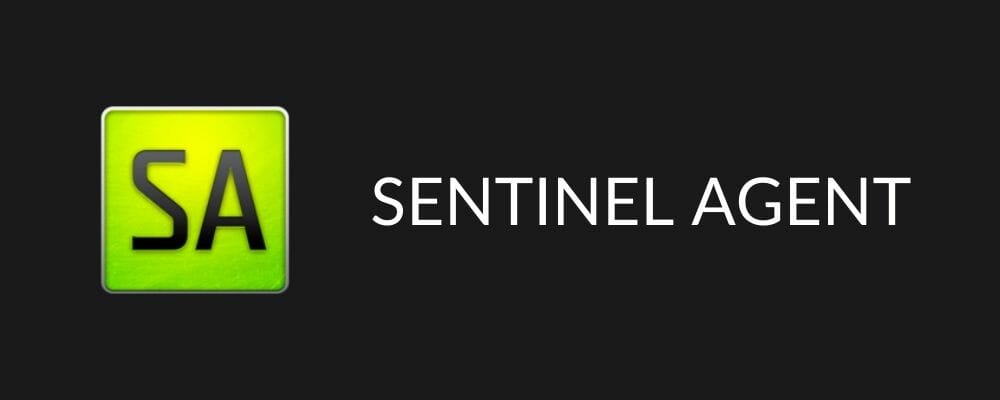 SentinelAgent es un software de monitoreo de Windows basado en la nube. Esta herramienta registra, almacena y analiza registros de eventos, métricas de rendimiento e inventario del sistema desde cualquier PC, tableta y servidor de Windows en tu red.
SentinelAgent es un software de monitoreo de Windows basado en la nube. Esta herramienta registra, almacena y analiza registros de eventos, métricas de rendimiento e inventario del sistema desde cualquier PC, tableta y servidor de Windows en tu red.
SentinelAgent está disponible para usuarios domésticos, pequeñas y medianas empresas y clientes corporativos.
El servicio para usuarios domésticos te notifica cuando tus dispositivos tienen problemas, y te ayuda a identificar la fuente del problema también.
No se necesita configuración, ya que la herramienta ya viene preconfigurada para monitorear elementos específicos del rendimiento de la computadora y te alerta por correo electrónico tan pronto como se detectan problemas.
Si optas por una versión profesional, necesitarás instalar el agente en el sistema que desees monitorear.
Entonces, si esos dispositivos comienzan a tener problemas, recibirás notificación. También podrás acceder a un registro con 7 días de datos del sistema que se almacenan fuera de la PC que está fallando para llegar a la raíz del problema.
Otras características incluyen:
- Retención de datos de 7 días (Rotativa)
- Monitorea todas tus máquinas desde una cuenta
- Notificaciones preconfiguradas para errores de CPU/Disco
- Notificaciones preconfiguradas para errores de ID de evento
- Sin anuncios. Sin sobrecarga
- Listo para instalación en red
- Se requieren 2.7 Mb de espacio en disco
⇒ Obtener SentinelAgentLee más sobre este tema
- ID de evento 7000: Cómo solucionar este error del administrador de control de servicios
- Mejor software para kioscos de boletos para agilizar ventas de eventos
- 5 software para gabinetes de arcade para construcciones de bricolaje y juegos retro
- Mejor software para aprendizaje de máquinas en garras para aumentar la precisión y la integración de IA
Esperamos que estos mejores visores de registros de eventos de Windows 10 te ayuden a elegir la herramienta que mejor se adapte a tus necesidades de monitoreo.
Si estás interesado en otras opciones, también puedes consultar nuestra lista de software de monitoreo de registros para administradores experimentados.
¿Ya has probado algunos de los visores de eventos listados en este artículo? Cuéntanos más sobre tu experiencia en la sección de comentarios a continuación.













